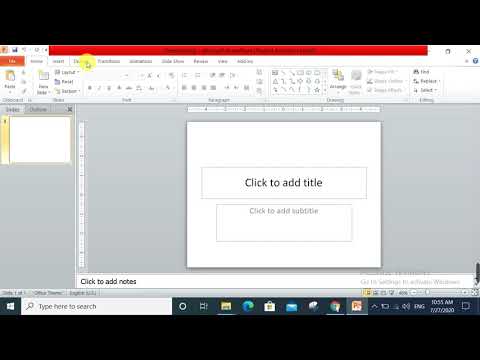عند إرسال بريد إلكتروني إلى مستخدم Gmail آخر ، فإن صورة ملفك الشخصي تصاحب رسالتك. سواء كنت تقوم بتغيير صورة ملفك الشخصي من الصورة الافتراضية أو تقوم بتحديث صورة ملفك الشخصي الحالية ، فمن المهم أن تكون هذه الصورة محدثة ويتم التقاطها بكاميرا لائقة ، خاصة عند إرسال بريد إلكتروني إلى أشخاص مهمين مثل أصحاب العمل المحتملين.
خطوات

الخطوة 1. قم بتسجيل الدخول إلى حساب Gmail الخاص بك

الخطوة 2. انقر فوق زر الترس في الزاوية اليمنى العليا
يجب أن تظهر قائمة منسدلة.

الخطوة 3. انقر
إعدادات
.

الخطوة 4. قم بالتمرير لأسفل حتى تصل إلى
صورتي
الجزء.

الخطوة 5. انقر
تغيير الصورة
.

الخطوة 6. انقر
اختر ملف
.
-
إذا كنت تريد إزالة صورة ملفك الشخصي الحالية واستخدام الصورة الرمزية الافتراضية ، فانقر فوق
لا توجد صورة
وثم
تطبيق التغييرات
- .

الخطوة 7. حدد صورة من جهاز الكمبيوتر الخاص بك وانقر فوق
افتح
.

الخطوة 8. قص الصورة إذا رغبت في ذلك

الخطوة 9. انقر
تطبيق التغييرات
.